
Tabla de contenido:
- Autor John Day [email protected].
- Public 2024-01-30 08:44.
- Última modificación 2025-01-23 14:40.




En este instructivo, mostraré cómo actualicé una caja de regalo de vodka agregando algunos LED rgb. Tiene tres modos de funcionamiento: colores estáticos, colores giratorios y un modo de juego. En el modo de juego, el dispositivo elige aleatoriamente una botella y enciende la luz debajo de ella, sugiriendo al jugador que tome una foto. Todos los modos se presentan en el video.
Los LED que utilicé fueron tomados de una tira de LED basada en módulos LED WS2812B. Son geniales ya que te permiten controlar el color de cada LED por separado y puedes vincularlos tras otro tantos como quieras, por lo que solo necesitas un pin digital para controlarlos. También son compatibles con la biblioteca Adafruits NeoPixel, por lo que puede comenzar fácilmente.
Usé un Attiny84 para controlar los LED y responder a las pulsaciones de botones. Primero probé todo con un Arduino normal, pero simplemente no cabe dentro de la carcasa, por lo que usar un chip independiente fue la respuesta.
Usé cinta adhesiva transparente para unir las piezas a la carcasa, porque no tenía una pistola de pegamento caliente y quería terminar este proyecto pronto. Por supuesto, puede utilizar cualquier método de adjunto que desee.
Paso 1: Prepare el caso



Comience abriendo el paquete y retirando las botellas. Trate de combatir las ganas de beberlos mientras trabaja. Usé un peletero para hacer agujeros para los LED en la parte inferior de la caja, pero puedes usar la herramienta que quieras.
Paso 2: instale los LED




Para montar los LED, tuve que modificar un poco la tira de LED. Como se puede ver en la imagen, el espaciado de los LED no es exactamente el de las botellas. Esto se puede resolver cortando la tira de LED en piezas individuales y soldandolas con un trozo de alambre. Tenga cuidado de soldar los LED de la manera correcta para que la salida del LED anterior vaya a la entrada del siguiente LED. Después de volver a conectarlos, se pueden instalar en la carcasa. Aseguré el con trozos de cinta adhesiva. También doblé el extremo de la tira para tener un fácil acceso a la entrada de voltaje, los datos y las almohadillas de tierra.
Paso 3: Botón


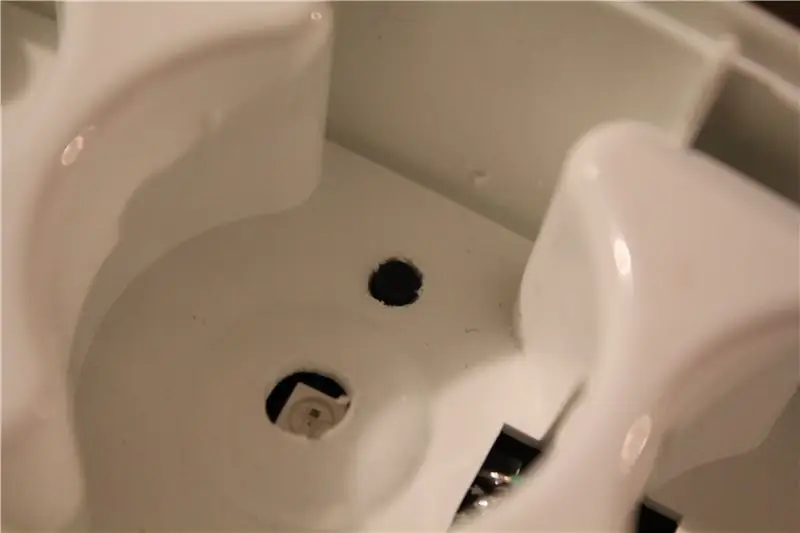
Para controlar los modos de iluminación de los LED entre estática, cambiante y juego, instalé un botón a través de la caja debajo de la botella del medio. De esta forma cuando presionas la botella del medio hacia abajo, se activa el botón y puedes realizar acciones con él. Tuve la suerte de tener un botón que se pegaba en la parte inferior a la perfección para que se presionara cuando se presionaba la botella, pero no se presionaba bajo el peso de la botella.
Paso 4: Attiny84
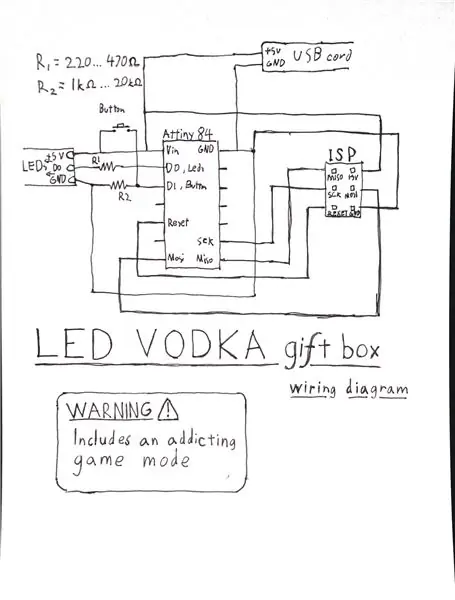


Para controlar los LED y responder a las acciones de los botones, utilicé el microcontrolador attiny84. Probablemente también podría haber usado attiny85 ya que solo necesito dos pines digitales para operar los LED y el botón, pero no tenía ninguno por ahí. Soldé el chip en un trozo de protoboard de cobre con puntos y le conecté todos los cables y la resistencia desplegable del botón de acuerdo con el diagrama de cableado. Quería hacerlo programable a bordo, así que soldé los pines intermitentes del ISP a un encabezado 2X3. Luego programé el chip con Arduino de acuerdo con estas instrucciones.
Paso 5: Poder



Para alimentar todos los componentes internos, utilicé un cable USB normal. Dado que el USB entrega 5 voltios y todos mis componentes funcionan a ese voltaje, no había necesidad de ningún regulador. Hice un pequeño agujero en el extremo del dispositivo y pasé el cable USB a través de él. Las líneas de tierra y voltaje del cable se pueden soldar a las correspondientes de la tira de led para reducir el exceso de cableado dentro de la caja.
Paso 6: Código
Para controlar los LED utilicé la biblioteca Adafruits NeoPixel. Puedes conseguirlo desde aqui
Quería poder cambiar el comportamiento del dispositivo entre colores estáticos y colores giratorios. También quería agregar un modo de juego en el que elige al azar una botella y enciende el LED debajo de ella. Para lograr esto, hice que el código reaccionara con pulsaciones cortas y largas del botón. Las pulsaciones largas cambian el modo y las pulsaciones cortas activan la lotería en el modo de juego. Pegué el código a continuación para que pueda copiarlo directamente a su editor o puede descargar el archivo adjunto.
#incluir
#define LEDPIN 0 // pin de salida digital para controlar tus leds #define BUTTON 1 // pin para conectar el botón para #define PIXELCOUNT 5 // la cantidad de leds en tu strip float p = 0; // fase para modo rotativo int maxpow = 100; // potencia máxima para modo rotativo, entre 0 y 225 int mode = 0; // en qué modo están los leds. 0: colores estáticos, 1: colores giratorios, 2: modo de juego bool pulsado = falso; // seguimiento de mantenimiento de empujes a int pushCount = 0; // cuonter para contar la duración del empuje para determinar entre empujes cortos y largos uint32_t red = 0xff0000; // color rojo para la aleatorización intermitente // colores para el modo estático: cian, amarillo, rojo, verde, violeta uint32_t colors [5] = {0x00ff00, 0xffff00, 0xff0000, 0x00ff00, 0xff00ff}; Adafruit_NeoPixel píxeles = Adafruit_NeoPixel (PIXELCOUNT, LEDPIN, NEO_GRB + NEO_KHZ800); configuración vacía () {pinMode (BOTÓN, ENTRADA); pixels.begin (); } // función para elegir aleatoriamente una botella / taza y hacer parpadear el led debajo de ella void rotate () {randomSeed (millis ()); int cup = random (5); // eligiendo la taza aleatoria // animación fresca donde los leds se desplazan a través para hacer un efecto de aleatorización para (int i = 1; i <100 + cup; i ++) {for (int j = 0; j
0){
empujado = verdadero; if (modo <= 1) switchMode (); } pushCount = 0; // realizar acciones basadas en el cambio de modo actual (modo) {caso 0: // modo estático, colores estáticos para cada led para (int i = 0; i
Paso 7: Conclusión


Agregar los LED realmente lo convierte en un regalo único y lo convierte en un elemento de decoración realmente elegante, y el modo de juego funciona muy bien para fiestas. Y cuando las botellas están vacías, se pueden reemplazar por vasos de chupito del mismo tamaño.
En mi opinión, los resultados parecían bastante buenos y el modo de juego era bastante divertido y emocionante. Pensé en hacer que soltara un premio gordo de vez en cuando, donde mostraría todos los puntos a la vez, pero mis amigos dijeron que sería demasiado brutal y probablemente tengan razón.
Por supuesto, esta actualización o truco se puede aplicar a cualquier otro tipo de contenedor de botella, etc. Creo que sería genial instalar los LED en un estante debajo de las botellas más grandes para hacer un elemento de decoración de la casa aún más genial.
Recomendado:
Actualice DIY Mini DSO a un osciloscopio real con características increíbles: 10 pasos (con imágenes)

Actualice DIY Mini DSO a un osciloscopio real con características increíbles: la última vez compartí cómo hacer un Mini DSO con MCU. Para saber cómo construirlo paso a paso, consulte mi instructable anterior: https: //www.instructables. com / id / Make-Your-Own-Osc … Dado que muchas personas están interesadas en este proyecto, pasé un rato
Caja de regalo con cerradura: 4 pasos (con imágenes)

Caja de regalo con cerradura: una caja de regalo donde puede escribir, seleccionar las iniciales de quién es y de quién es usando un dial de potenciómetro
Caja de regalo navideña: 5 pasos (con imágenes)

Caja de regalo navideña: Si conoces a alguien que ama la electrónica, ¡esta es una caja de regalo increíble para ellos! En esta guía, harás una caja casera que reproduce música y se ilumina cuando se agita. Esto es lo que necesitará: Adafruit GEMMA M0 - Electrón portátil en miniatura
Detector de humo IOT: actualice el detector de humo existente con IOT: 6 pasos (con imágenes)

Detector de humo IOT: Actualización del detector de humo existente con IOT: Lista de contribuyentes, Inventor: Tan Siew Chin, Tan Yit Peng, Tan Wee Heng Supervisor: Dr. Chia Kim Seng Departamento de Ingeniería Mecatrónica y Robótica, Facultad de Ingeniería Eléctrica y Electrónica, Universiti Tun Hussein Onn Malaysia.Distribut
Actualice su iPod Mini con memoria flash - ¡No más disco duro !: 6 pasos (con imágenes)

Actualice su iPod Mini con memoria flash - ¡No más disco duro !: En lugar de un disco duro, su nuevo iPod actualizado utilizará memoria flash sin partes móviles para un arranque y amp; tiempos de acceso y menor consumo de energía. (¡Ejecuté mi iPod continuamente durante más de 20 horas con una sola carga!). También obtendrás realce
